Робота з лінійками та напрямними у Photoshop відкриває нові можливості для точного дизайну. Ці функції не тільки допоможуть вам розташувати елементи в потрібному масштабі, але й забезпечать чітке уявлення про вирівнювання та відстані у вашому проекті. Цей посібник пояснить усі кроки, які потрібно зробити, щоб максимально ефективно використовувати ці цінні інструменти.
Основні висновки
- Ви можете використовувати лінійку для визначення одиниць вимірювання у Photoshop.
- Напрямні допомагають точно розташувати об'єкти і створювати гармонійні макети.
- Ви можете задавати напрямні в пікселях або у відсотках, а також змінювати або видаляти їх у будь-який час.
1. увімкнення відображення лінійок
Щоб відобразити лінійки у Photoshop, перейдіть до меню "Перегляд". Там натисніть на опцію "Лінійки". Це активує лінійки як по горизонталі, так і по вертикалі у вашому робочому просторі, щоб ви могли відразу зчитувати одиниці виміру.
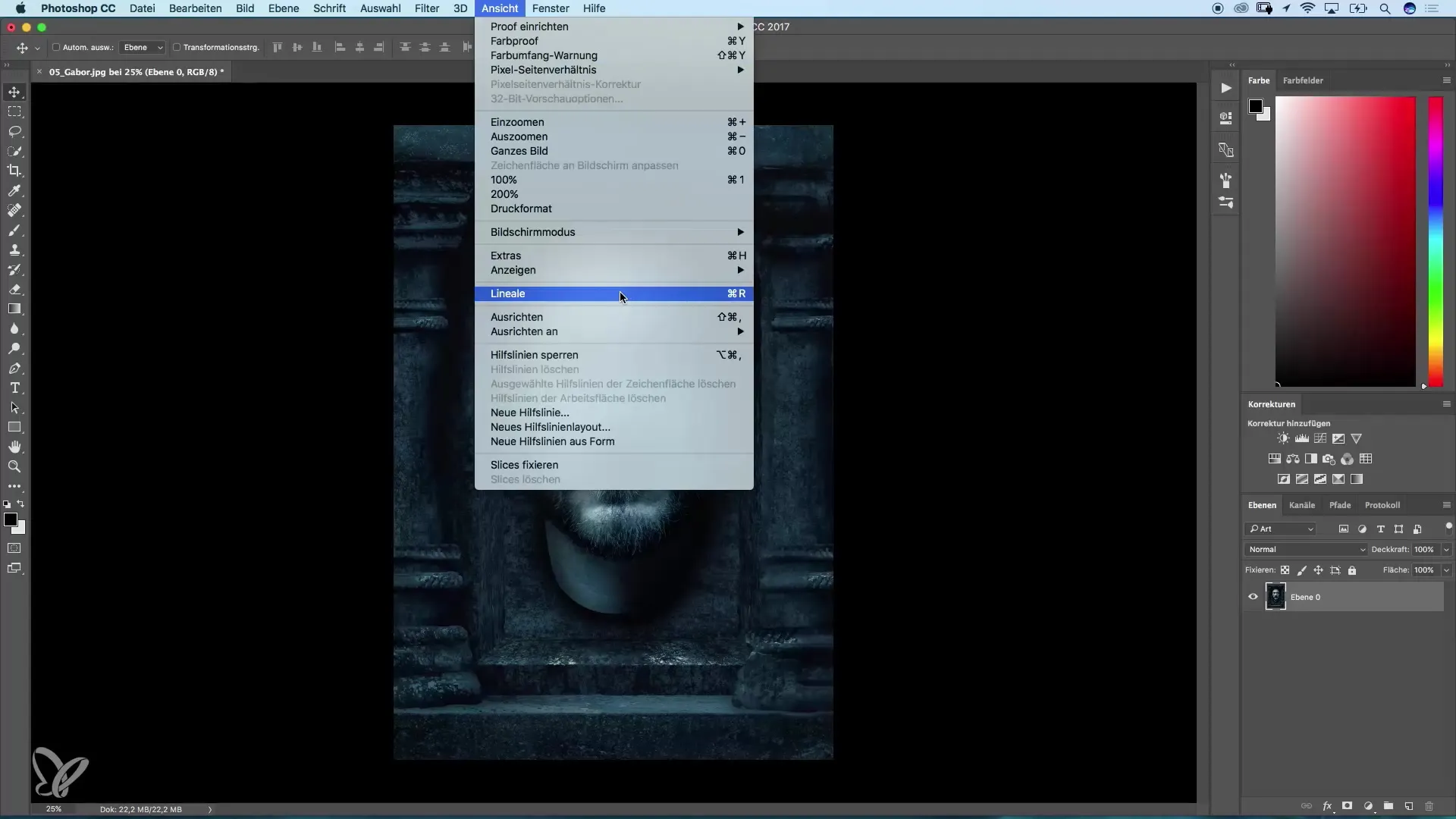
2. налаштування одиниць виміру
Одиниці виміру, що відображаються на лінійках, можуть змінюватися залежно від обраних вами налаштувань. Подвійне клацання на одній з лінійок відкриває нове вікно, в якому ви можете вибрати одиницю виміру. Окрім сантиметрів, ви також можете вибрати пікселі, міліметри або відсотки.
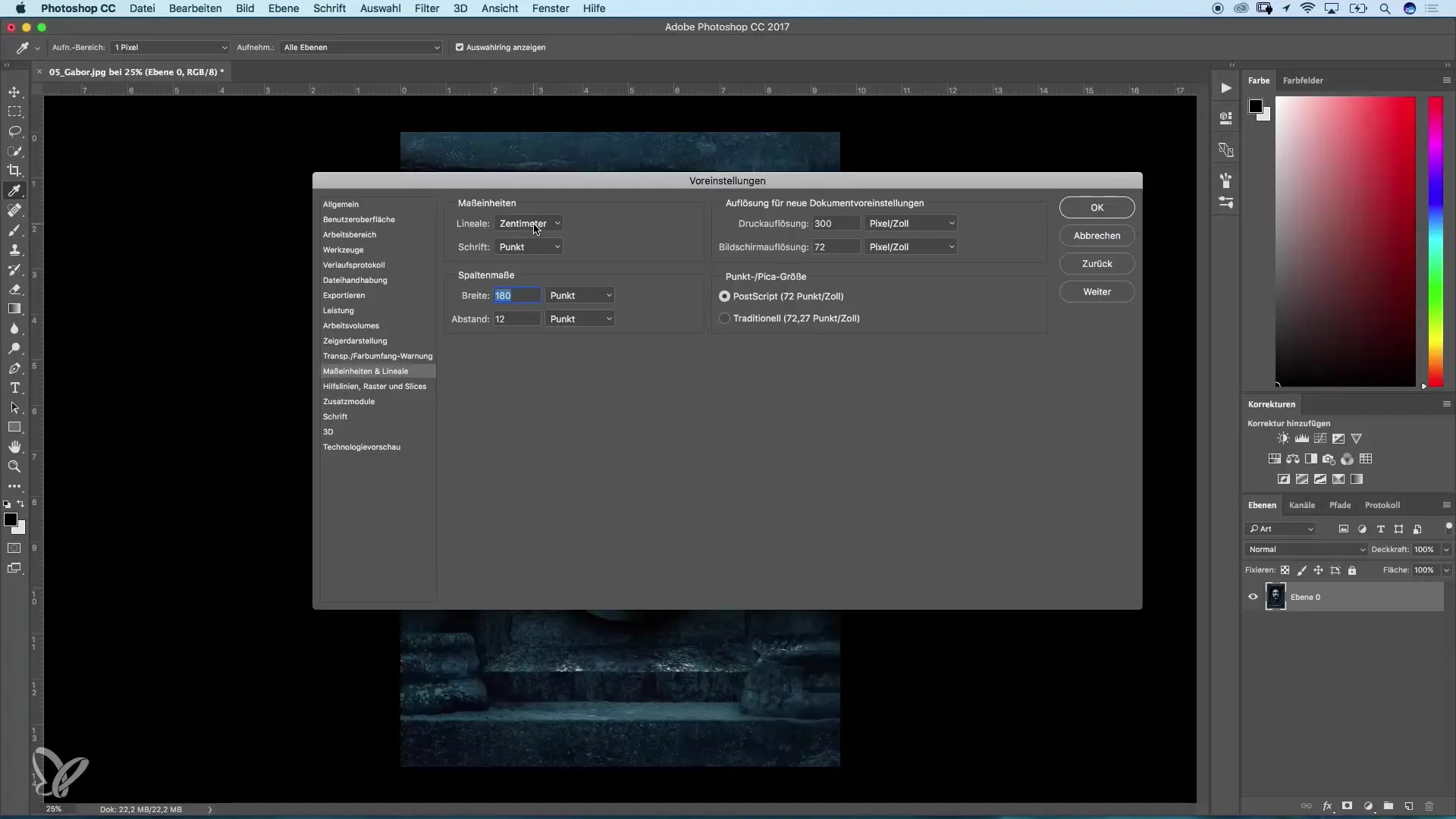
3. показувати та приховувати лінійки
Приховати лінійки можна різними способами. У меню "Вигляд" ви можете знову натиснути на "Лінійки", щоб змінити вигляд. Для швидшого доступу можна використовувати комбінацію клавіш "Command + R" (Mac) або "Ctrl + R" (Windows).
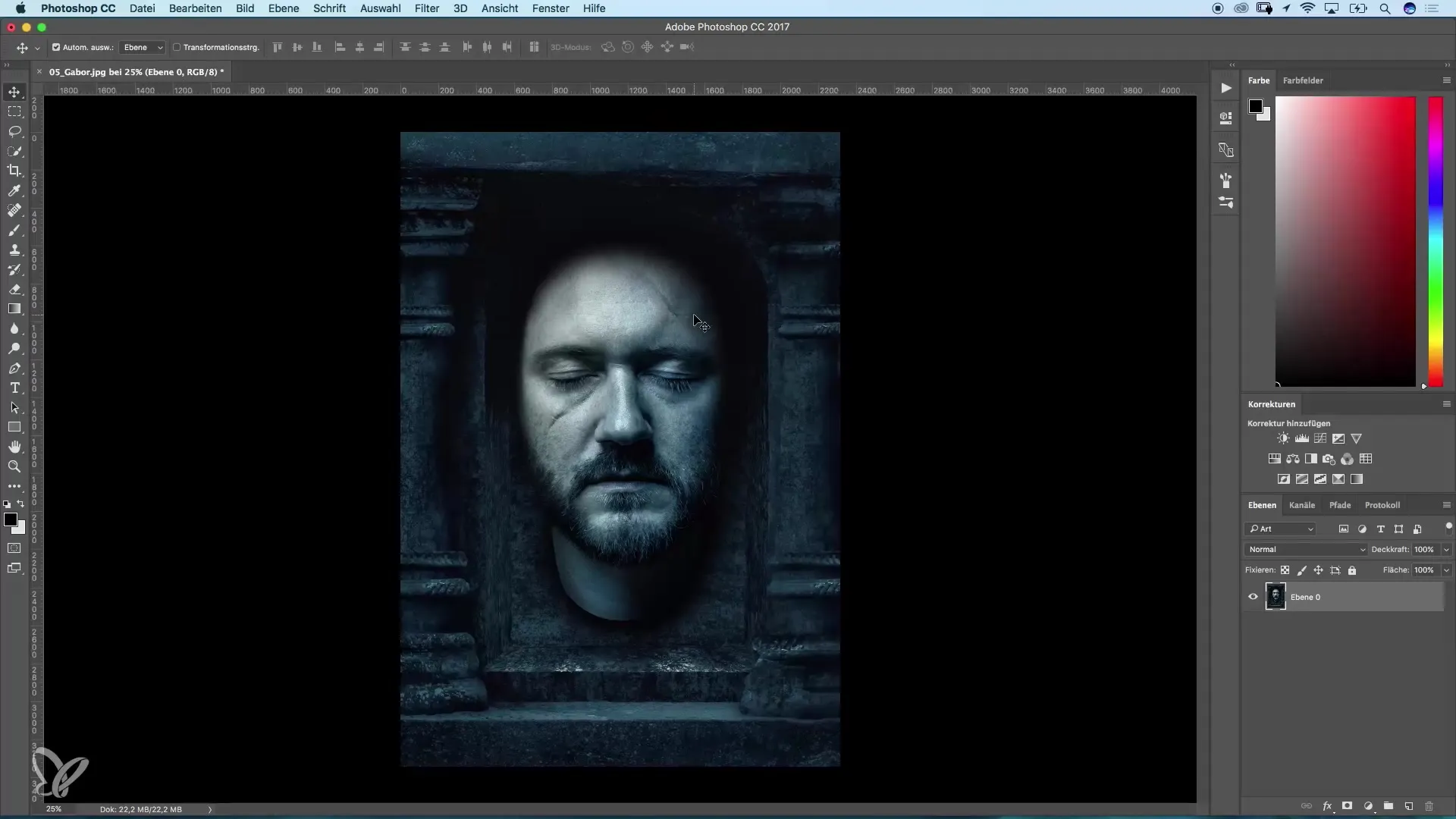
4. додавання напрямних ліній
Після того, як лінійки активовані, ви можете додати напрямні, які допоможуть вам спроектувати ваш проект. Клацніть мишею на горизонтальній або вертикальній лінійці, утримуючи кнопку миші, перетягніть лінію в робочу область. Відпустіть кнопку миші, щоб зафіксувати напрямну лінію.
5. форматування та керування напрямними
Ви можете налаштувати кольори напрямних у налаштуваннях, якщо бажаєте змінити їхнє відображення. Напрямні можуть бути корисними для визначення певних областей вашого дизайну або для здійснення вибору.
6. видалення напрямних
Якщо вам більше не потрібна напрямна лінія, ви можете просто видалити її. Перейдіть до меню "Вигляд" і виберіть "Видалити напрямні". Це дасть вам чистий робочий простір без набридливих ліній.
7 Точне позиціонування напрямних
Точне позиціонування напрямних може бути корисним для створення точних макетів. Ви також можете створювати напрямні, вводячи значення в діалогових вікнах нових напрямних так, щоб вони з'являлися саме там, де вам потрібно. Для позиціонування з точністю до пікселя виберіть опцію "Нова напрямна" і введіть відповідний розмір у пікселях.
8. визначення центральної точки
Ви також можете використовувати напрямні, щоб визначити, де знаходиться центральна точка зображення. Встановіть напрямну на 50 % для відсоткового вирівнювання. Таким чином ви зможете переконатися, що ваші елементи розміщені рівномірно.
9. Блокування напрямних
Якщо ви хочете запобігти випадковому переміщенню напрямних, ви можете заблокувати їх. Для цього знову перейдіть в меню "Вид" і активуйте функцію "Блокування напрямних". Це дозволить зафіксувати положення напрямних до тих пір, поки ви не розблокуєте їх знову.
10. швидке приховування напрямних
Якщо ви працюєте з напрямними і хочете щось швидко відретушувати, ви можете тимчасово приховати їх. Просто натисніть "Command +," (Mac) або "Ctrl +," (Windows), щоб тимчасово приховати напрямні.
11. використання напрямних у форматі сітки
Ви також можете комбінувати напрямні для створення складніших сіткових систем. Поекспериментуйте з вертикальними і горизонтальними лініями, щоб створити сітку, яка допоможе вам вирівняти різні елементи на зображенні.
Підсумок
Використання лінійок і напрямних у Photoshop - важливий крок у створенні точних дизайнів. Завдяки гнучкості налаштувань і можливості легко додавати напрямні та керувати ними, ви можете значно спростити і покращити свої проекти. Використовуйте ці знання, щоб зробити свою творчу роботу ще ефективнішою.
Поширені запитання
Як активувати лінійки в Photoshop? Перейдіть в меню "Перегляд" і натисніть на "Лінійки".
Як змінити одиницю виміру лінійок? Двічі клацніть на лінійці і виберіть потрібну одиницю виміру.
Як видалити напрямну лінію?Перейдіть в меню "Вид" і виберіть "Видалити напрямні".
Чи можна заблокувати напрямні?Так, виберіть опцію "Заблокувати напрямні" в меню "Вид".
Як приховати напрямні?Щоб приховати напрямні, натисніть "Command +," (Mac) або "Ctrl +," (Windows).

